步骤3
请确保将 "当前视图" 设置为要呈现的最终角度。选择 "后面网格" 选项卡, 取消选中其 "投射阴影" 框, 然后选中 "不可见" 框。这将有助于创建一个不可见的阴影曲面。
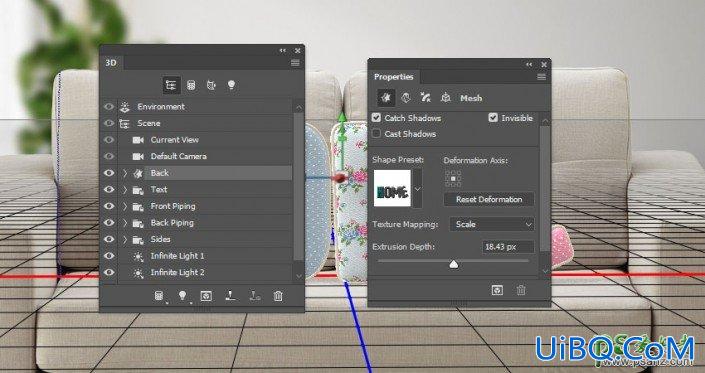
步骤4
你可以渲染他了,你可以随时停止然后修改灯光材质什么的。完成后记得把图层转为智能对象!
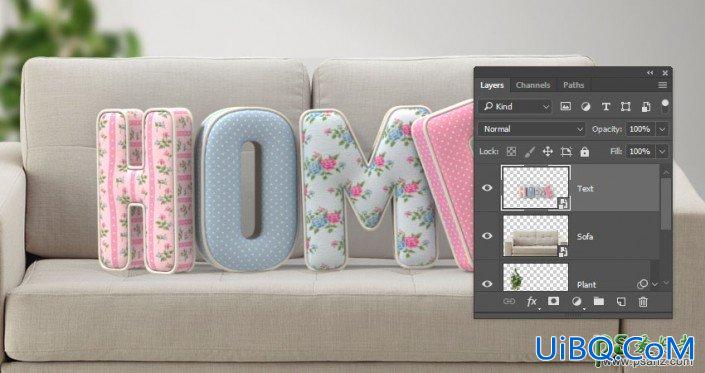
步骤5
右键单击3D 图层, 然后选择 "创建剪裁蒙版。这将将 "优艾设计网_PS进阶教程实例;后面网格"的阴影夹在沙发上。
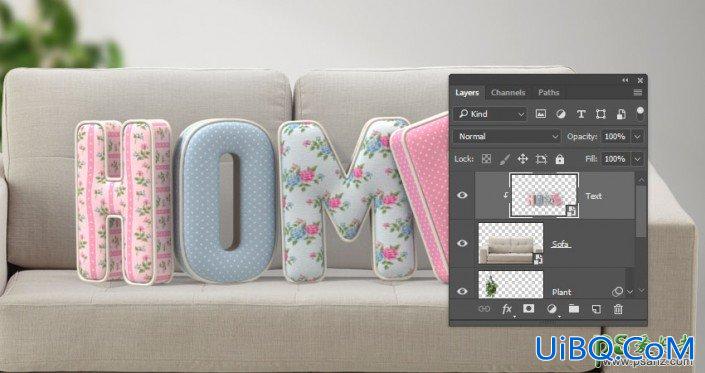
步骤3
请确保将 "当前视图" 设置为要呈现的最终角度。选择 "后面网格" 选项卡, 取消选中其 "投射阴影" 框, 然后选中 "不可见" 框。这将有助于创建一个不可见的阴影曲面。
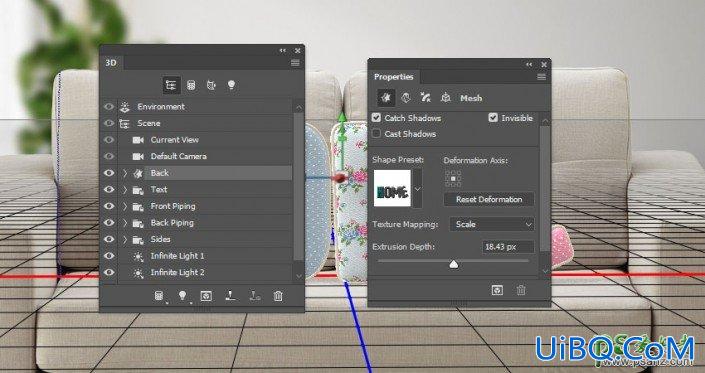
步骤4
你可以渲染他了,你可以随时停止然后修改灯光材质什么的。完成后记得把图层转为智能对象!
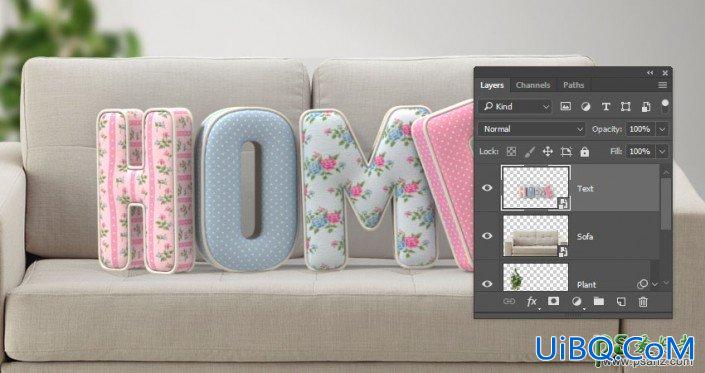
步骤5
右键单击3D 图层, 然后选择 "创建剪裁蒙版。这将将 "优艾设计网_PS进阶教程实例;后面网格"的阴影夹在沙发上。
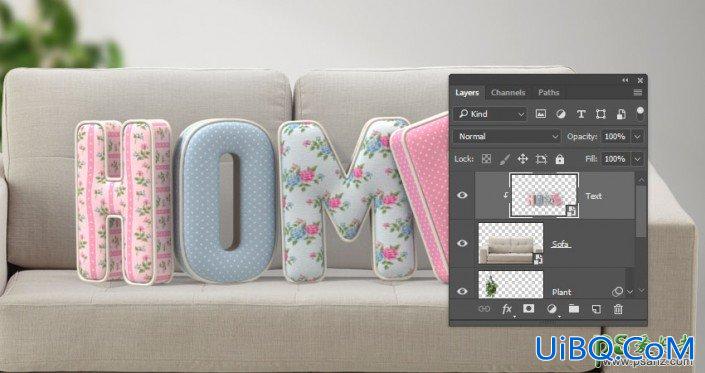
精彩评论